Cara Memperbaiki Kesalahan Pendaftaran di Windows 10

- 4316
- 852
- Clay Weber
Windows Registry adalah pangkalan data yang besar yang mengandungi tetapan konfigurasi untuk program, perkakasan, dan aplikasi yang berjalan di komputer anda. Setiap kali anda memasang program, nilai dan kuncinya tertanam dalam pendaftaran, dari mana anda boleh mengkonfigurasi atau melakukan langkah penyelesaian masalah untuk membaiki program yang rosak.
Apabila pendaftaran tidak dikekalkan dengan betul, kesilapan pendaftaran dan rasuah berlaku, menyebabkan banyak masalah sistem dan aplikasi dalam sistem operasi.
Isi kandungan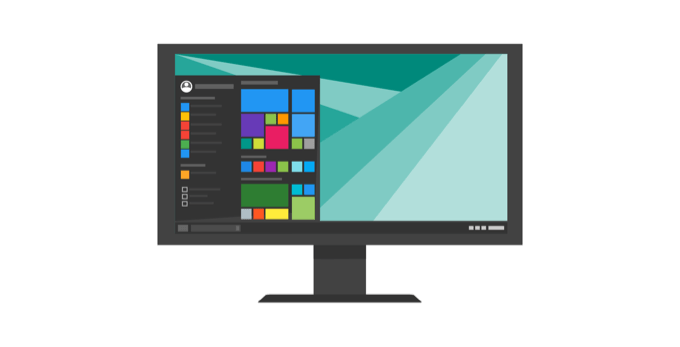
Tidak semua aplikasi di Windows menggunakan pendaftaran. Sebilangan menyimpan konfigurasi mereka dalam fail XML semasa data kedai jenis mudah alih dalam fail yang boleh dilaksanakan.
Untuk mengakses dan mengkonfigurasi pendaftaran, anda akan menggunakan editor pendaftaran, utiliti percuma disertakan secara lalai dengan setiap versi Windows sejak Windows 95.
Utiliti penyuntingan pendaftaran percuma ini bukanlah pendaftaran itu sendiri; ia hanya satu cara yang boleh anda lihat dan membuat perubahan kepadanya. Anda boleh mengaksesnya melalui command prompt, dan melaksanakan perintah regedit.
Sebagai alternatif, klik kanan Mula dan pilih Jalankan. Jenis regedit.exe dan klik okey atau tekan masukkan papan kekunci anda untuk membuka editor pendaftaran.
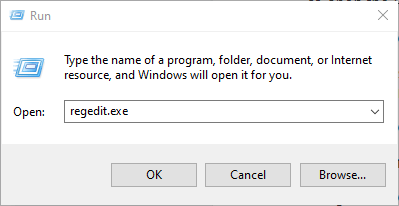
Di dalam pendaftaran adalah nilai pendaftaran, kunci pendaftaran, dan sarang pendaftaran. Nilai pendaftaran adalah arahan yang terkandung dalam kekunci pendaftaran, yang merupakan folder yang mengandungi data. Semua ini terdapat dalam beberapa folder yang mengkategorikan semua data pendaftaran dalam subfolder, juga dikenali sebagai Hives Pendaftaran.
Apabila anda membuat perubahan pada nilai atau kunci melalui editor, anda sebenarnya menukar konfigurasi yang dikawal oleh nilai tertentu. Inilah sebabnya mengapa perubahan yang dibuat ke mana -mana tetapan juga dibuat ke kawasan yang sepadan dalam pendaftaran, walaupun sebahagian daripada mereka tidak berkuatkuasa sehingga anda memulakan semula mesin anda.
Dengan ini, penting untuk anda tahu apa yang anda lakukan setiap kali anda membuat perubahan kepada pendaftaran melalui editor.
Catatan: Sebelum anda membuat sebarang perubahan atau perbaiki item pendaftaran yang rosak, pastikan anda membuat sandaran pendaftaran.
Punca Kesalahan Pendaftaran Biasa di Windows 10
Terdapat beberapa cara yang berbeza bahawa Windows Registry mendapat kesilapan di dalamnya, dan ini bukan jenis yang dapat diselesaikan oleh pembersih pendaftaran. Malah, pembersih pendaftaran tidak menghapuskan kesilapan seperti itu, hanya beberapa penyertaan yang tidak perlu yang mereka dapati di pendaftaran.
Beberapa "kesilapan" yang ditetapkan oleh pembersih pendaftaran termasuk kekunci kosong atau pendua, nilai yang tidak digunakan, dan kekunci pendaftaran yatim piatu yang ditinggalkan selepas anda menyahpasang perisian dari komputer anda.

Kesilapan pendaftaran sebenar, yang menunjukkan masalah sebenar dengan pendaftaran sistem operasi komputer anda adalah jenis yang serius yang boleh menyebabkan masalah seperti pendaftaran yang hilang atau rosak, skrin kematian biru, menghalang tingkap dari boot dengan betul, atau menyebutkan bahawa Windows boleh ' t mengakses pendaftaran.
Dalam situasi seperti itu, pembersih pendaftaran tidak akan membantu menyelesaikan kesilapan pendaftaran di Windows 10. Selain itu, ia tidak boleh melakukan apa -apa tanpa pendaftaran kerja. Oleh itu, jika anda mendapat kesilapan di komputer anda, jangan pasang pembersih pendaftaran; ia tidak akan menyelesaikan masalah pendaftaran.
Seperti yang telah kami nyatakan, beberapa punca kesilapan pendaftaran seperti serpihan pendaftaran, kunci pendua, penyertaan yatim, dan kesilapan penutupan sistem tidak perlu dibimbangkan.
Walau bagaimanapun, jika perisian hasad dan virus sebarang serangan jenis dan mengubah suai pendaftaran, ini adalah masalah besar dan memerlukan perhatian dan tindakan segera. Virus, spyware, dan trojans memasang penyertaan pendaftaran yang tidak boleh dikeluarkan secara manual. Mereka juga menghalang anda daripada membuka fail yang boleh dilaksanakan dengan menukar persatuan fail, sebab itu anda perlu memperbaiki ralat pendaftaran jenis ini dengan segera.
Masalah yang disebabkan oleh pendaftaran yang korup
Sekiranya pendaftaran anda rosak, komputer tidak boleh dimulakan semula. Ini biasanya berlaku apabila komputer ditutup, dan anda tidak dapat menjejaki sebabnya kerana ia memunggah proses dan pemacu semasa ditutup.
Kegagalan kuasa atau penutupan yang tidak dijangka juga boleh merosakkan sarang pendaftaran. Dalam kes sedemikian, proses boleh mengubah sebahagian daripada sarang pendaftaran dan penutupan yang tidak dijangka atau kegagalan kuasa tiba -tiba menghentikan proses. Oleh itu, sarang pendaftaran ditinggalkan dalam keadaan yang tidak konsisten, dan apabila anda memulakan semula komputer anda, sistem operasi akan cuba memuatkan sarang tetapi mencari data yang tidak dapat mentafsir, yang membawa kepada mesej ralat.
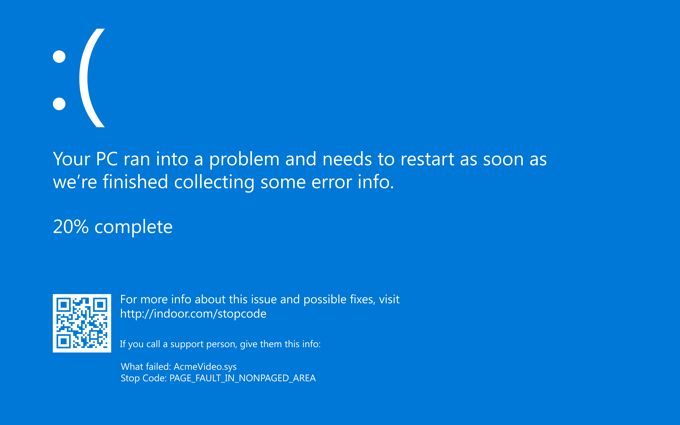
Sekiranya fail anda rosak atau anda mempunyai perkakasan yang salah yang terlibat dalam penulisan ke cakera seperti pemproses, cache, ram, atau pengawal cakera, ini juga boleh merosakkan pendaftaran dan sistem dan data lain di komputer anda.
Rasuah pendaftaran juga boleh berlaku pada penutupan, dan anda mungkin tidak dapat mengetahui ini sehingga anda cuba memuatkannya pada mulakan semula seterusnya. Dalam kes ini, sarang ditulis pada penutupan, dan prosesnya boleh menghentikan komponen dalam komputer atau komputer itu sendiri sebelum penulisan selesai sepenuhnya.
Cara Memperbaiki Kesalahan Pendaftaran di Windows 10
- Sandarkan Pendaftaran Anda.
- Buat titik pemulihan sistem.
- Pulihkan pendaftaran anda dari titik belakang atau pulihkan.
- Gunakan pemeriksa fail sistem untuk mengimbas pendaftaran anda.
Sandarkan Pendaftaran Anda
Panduan Ultimate kami mengenai cara sandaran dan memulihkan Windows Registry merangkumi ini dengan lebih terperinci, tetapi inilah cara cepat untuk melakukannya:
- Untuk melakukan ini, klik kanan Mula dan pilih Jalankan.
- Di dalam kotak larian, taipkan regedit dan klik okey atau tekan masukkan papan kekunci anda.
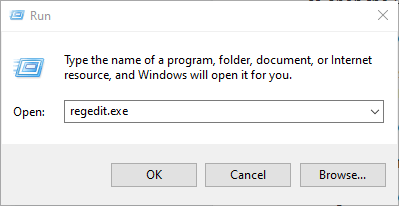
- Di tetingkap Editor Pendaftaran, klik kanan Komputer di sebelah kiri atas, dan klik Eksport.
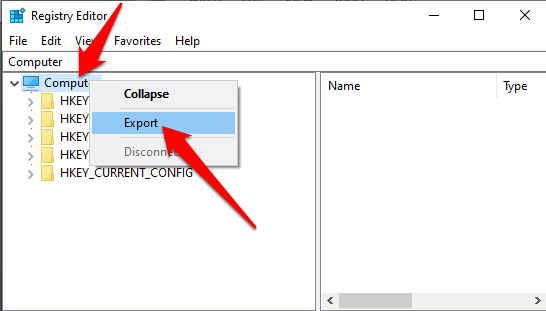
- Beri fail sandaran nama dan simpannya dalam pemacu kilat atau simpanan awan.

Buat titik pemulihan sistem
- Untuk melakukan ini, buka Panel kawalan dan klik Sistem & Keselamatan.
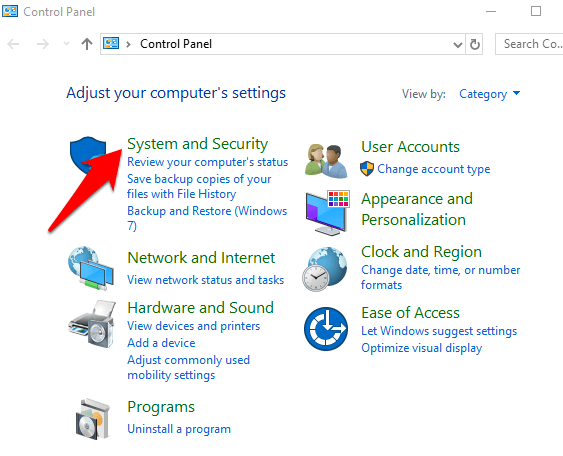
- Klik Sistem.
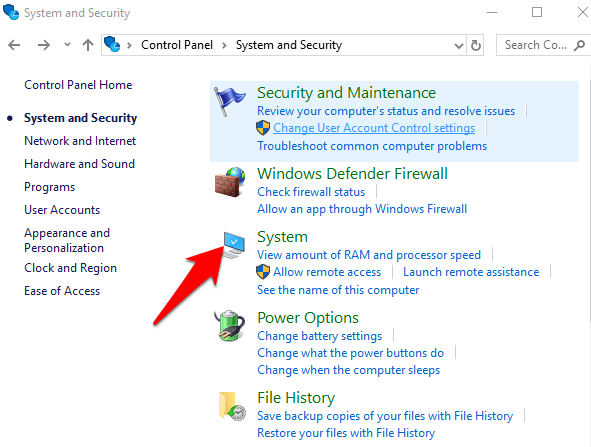
- Di sebelah kiri, klik Tetapan sistem maju.
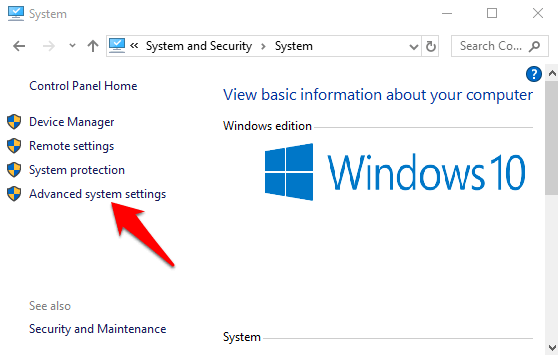
- Klik Perlindungan sistem tab, pilih Buat, dan tekan OK.
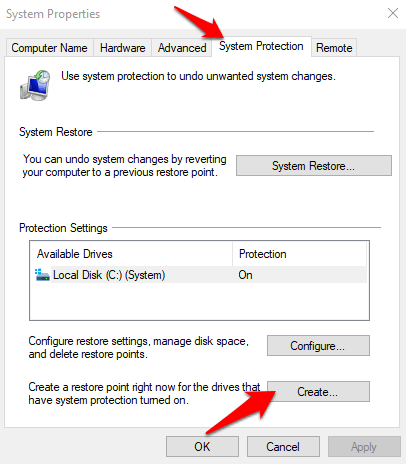
Pulihkan pendaftaran anda dari titik sandaran atau pemulihan
- Untuk melakukan ini, kembali ke tetingkap Run (Klik kanan Start> Run) dan taipkan regedit. Tekan OK atau tekan Enter.
- Di Editor Pendaftaran, klik Fail> Import.
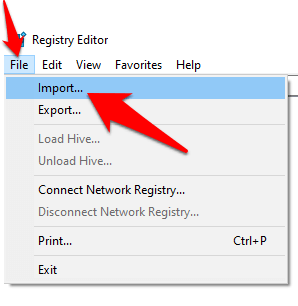
- Di dalam Fail pendaftaran import Popup, pilih di mana anda menyimpan sandaran, klik pada fail dan klik Buka.
Anda juga boleh memulihkannya dari titik pemulihan.
- Untuk melakukan ini, klik Mula dan jenis buat titik pemulihan di bar carian.
- Pilih buat titik pemulihan dari hasil dan kemudian pilih Memulihkan sistem.
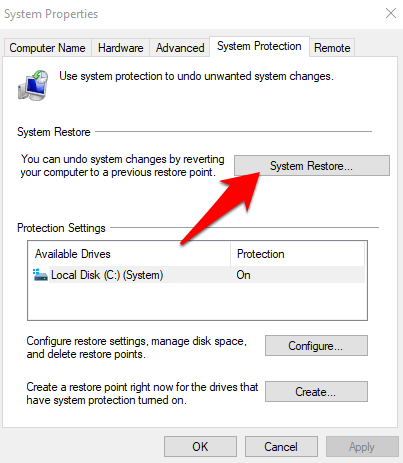
Gunakan Pemeriksa Fail Sistem
Pemeriksa Fail Sistem (SFC) adalah alat yang memeriksa pemacu anda untuk sebarang kesalahan pendaftaran, dan menggantikan pendaftaran yang rosak.
- Untuk menggunakan alat ini, buka a Arahan prompt dan pilih Jalankan sebagai pentadbir.
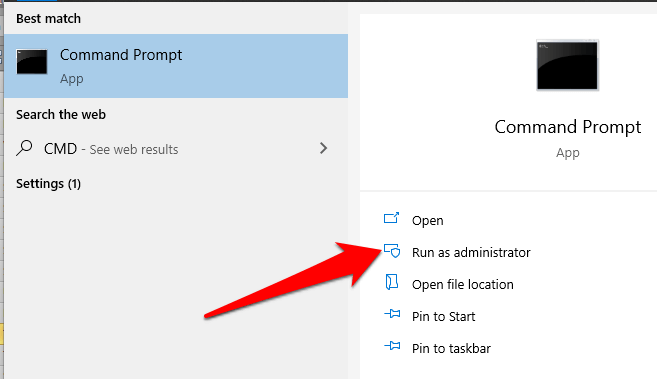
- Jenis SFC /Scannow dan tekan Enter.
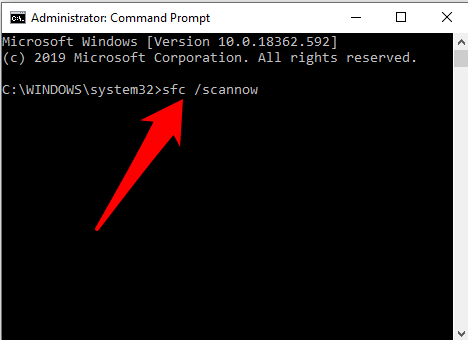
Langkah pencegahan
Sekiranya anda mahukan komputer bebas daripada kesilapan pendaftaran pada masa akan datang, berikut adalah beberapa perkara mudah yang boleh anda lakukan:
- Menyahpasang program dan aplikasi dengan betul yang anda tidak gunakan. Alat penyingkiran dapat membantu dengan ini selain menggunakan tetingkap Tambah/Keluarkan Program dalam panel Kawalan.
- Jalankan imbasan virus biasa dan hapus sebarang perisian hasad atau fail berkaitan yang dipasang pada pendaftaran anda, menyebabkan program dalam sistem terhempas.
- Keluarkan penyertaan pendaftaran yang tidak perlu dan pembaikan fail yang hilang dan sambungan ActiveX menggunakan pembersih pendaftaran.
- « Cara menyediakan mesin maya Windows XP secara percuma
- Panduan VBA terbaik (untuk pemula) yang anda perlukan »

